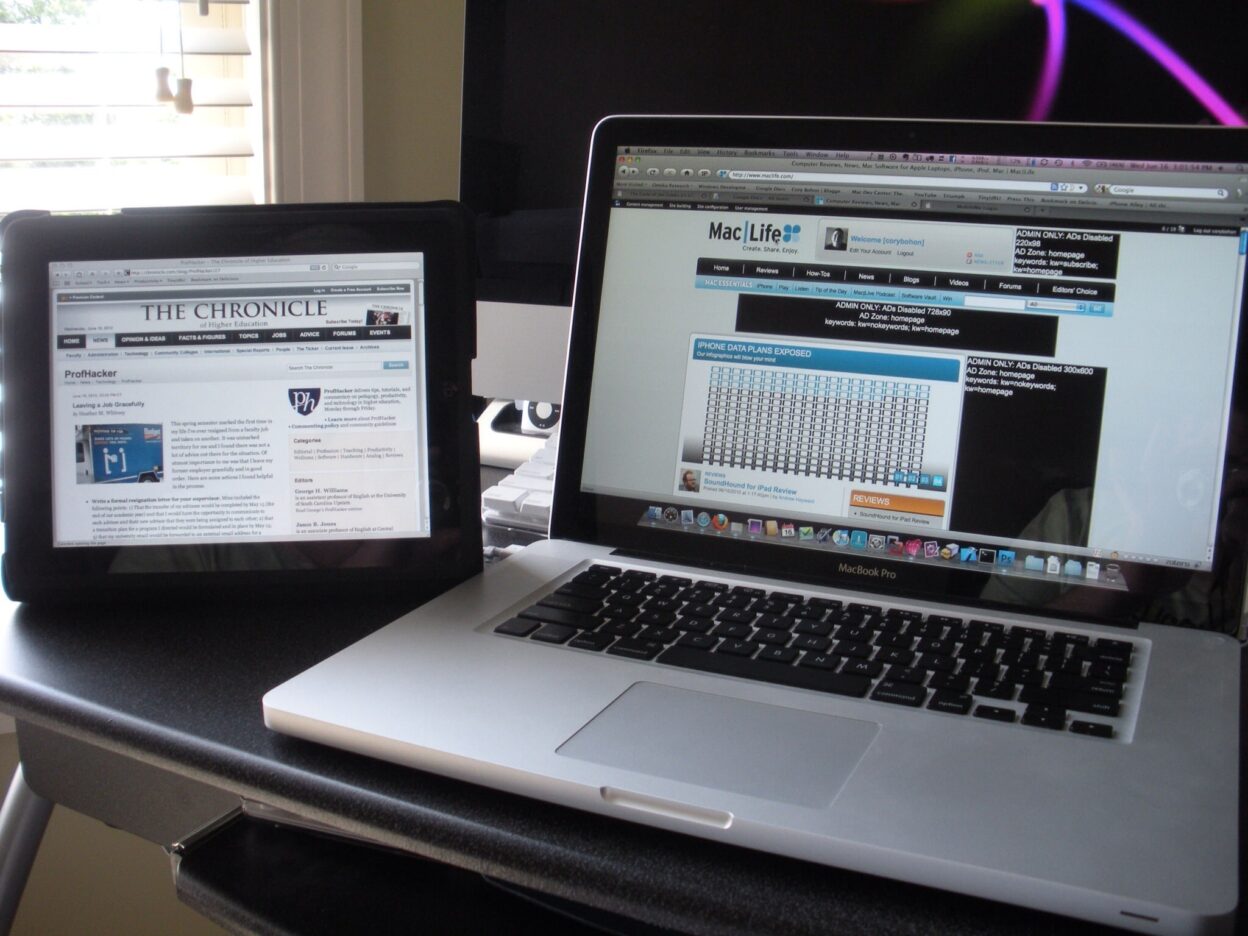ನಿಮ್ಮ ಹೆಚ್ಚಿನದನ್ನು ಹೇಗೆ ಮಾಡುವುದು ಎಂದು ತಿಳಿಯಲು ನೀವು ಬಯಸುವಿರಾ ಮ್ಯಾಕ್ಬುಕ್? ಈ ಮಾರ್ಗದರ್ಶಿ ನಿಮಗೆ ಉತ್ತಮವಾದುದನ್ನು ತಿಳಿಯಲು ಸಹಾಯ ಮಾಡುತ್ತದೆ ಸಲಹೆಗಳು ಮತ್ತು ತಂತ್ರಗಳು ಬಳಸಲು MacOS. ಈ ವರ್ಷಗಳಲ್ಲಿ ನೀವು Mac ಅನ್ನು ಪಡೆದುಕೊಳ್ಳಲು ಸಾಧ್ಯವಾದರೆ, ನಂತರ ನೀವು ಅನೇಕ ಸುಧಾರಿತ ಅಪ್ಲಿಕೇಶನ್ಗಳಿವೆ ಎಂದು ಕಂಡುಹಿಡಿದಿರಬಹುದು ಮತ್ತು ಹೊಸ ವೈಶಿಷ್ಟ್ಯಗಳು Apple ಕಂಪ್ಯೂಟರ್ಗಳಲ್ಲಿ. ಈ ಕಾರಣಕ್ಕಾಗಿ, ನಾನು ಈ ಮಾರ್ಗದರ್ಶಿಯನ್ನು ಇದರೊಂದಿಗೆ ಸಂಕ್ಷಿಪ್ತಗೊಳಿಸಿದ್ದೇನೆ 6 ಸಲಹೆಗಳು ಅಥವಾ ತಂತ್ರಗಳು ನಿಮ್ಮ macOS ಕಾರ್ಯ ಜ್ಞಾನವನ್ನು ಸುಧಾರಿಸಲು ಸಲಹೆಗಳು.
ಮ್ಯಾಕ್ಬುಕ್ ಜಗತ್ತಿನ ಎಲ್ಲಿಂದಲಾದರೂ ನೀವು ಪಡೆಯಬಹುದಾದ ಅತ್ಯುತ್ತಮ ಕಂಪ್ಯೂಟರ್ ಆಗಿದೆ. MacOS ಆಪರೇಟಿಂಗ್ ಸಿಸ್ಟಮ್ ಅನ್ನು ನಿರ್ದಿಷ್ಟವಾಗಿ ವಿನ್ಯಾಸಗೊಳಿಸಲಾಗಿದೆ ಬಳಸಲು ಸುಲಭ ಯಾವುದೇ ಬಳಕೆದಾರರಿಂದ. ಆದಾಗ್ಯೂ, ಅಪ್ಲಿಕೇಶನ್ಗಳ ಅಂತ್ಯವಿಲ್ಲದ ಪಟ್ಟಿಯಲ್ಲಿ ಅನೇಕ ವೈಶಿಷ್ಟ್ಯಗಳು ಗಮನಕ್ಕೆ ಬರುವುದಿಲ್ಲ. ಈ ಕಾರಣಕ್ಕಾಗಿ, ನಮಗೆಲ್ಲರಿಗೂ ತಿಳಿದಿರುವ ಕಾರ್ಯಗಳು ಮತ್ತು ಇತರವುಗಳು ಕಡಿಮೆ ಅರ್ಥಗರ್ಭಿತವಾಗಿರುವುದರಿಂದ ಗಮನಕ್ಕೆ ಬರುವುದಿಲ್ಲ. ಆದರೆ, ಅದಕ್ಕಾಗಿಯೇ ಮ್ಯಾಕ್ ಸಲಹೆಗಳು ಅಥವಾ ತಂತ್ರಗಳ ಪಟ್ಟಿಗಳು ಮತ್ತು ಇದರೊಂದಿಗೆ ಸ್ವಲ್ಪ ಮಾರ್ಗದರ್ಶಿ ನಿಮಗೆ ತಿಳಿದಿಲ್ಲದ ಮತ್ತು ಅಸಾಧ್ಯವೆಂದು ನೀವು ಭಾವಿಸುವ ವಿಷಯಗಳನ್ನು ನೀವು ಮಾಡಲು ಸಾಧ್ಯವಾಗುತ್ತದೆ.
Mac ನಲ್ಲಿ ಧ್ವನಿ ನಿರ್ದೇಶನವನ್ನು ಬಳಸಿ
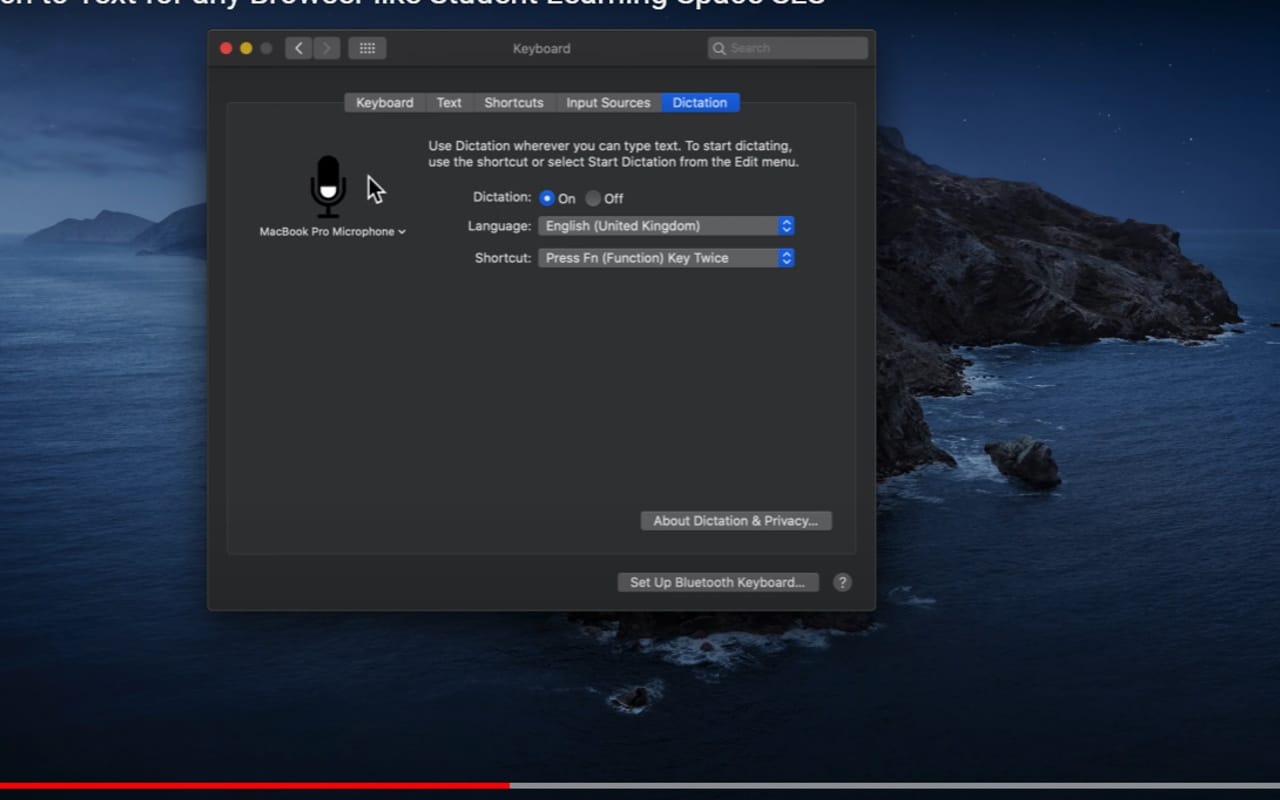
ಅತ್ಯಂತ ಪ್ರಾಯೋಗಿಕ ವೈಶಿಷ್ಟ್ಯಗಳಲ್ಲಿ ಒಂದಾಗಿದೆ ತ್ವರಿತವಾಗಿ ಬರೆಯಿರಿ, ಕಾರ್ಯಕ್ಕೆ ಧನ್ಯವಾದಗಳು ಡಿಕ್ಟೇಷನ್ ಮ್ಯಾಕ್ಗಳಲ್ಲಿ. ಅಲ್ಲದೆ, ಡಿಕ್ಟೇಶನ್ ಮೂಲಕ ಬರೆಯುವುದು ಚೆನ್ನಾಗಿ ಮತ್ತು ಸರಾಗವಾಗಿ ಕೆಲಸ ಮಾಡುತ್ತದೆ. ಇದು ಒಂದು ಸಾಧನವಾಗಿದೆ, ಪಠ್ಯಗಳನ್ನು ಬರೆಯುವಾಗ ನಿಮ್ಮ ಕೈಗಳಿಂದ ಮುಕ್ತವಾಗಿ ಕೆಲಸ ಮಾಡಲು ನೀವು ಬಯಸಿದಾಗ ಇದು ತುಂಬಾ ಪ್ರಾಯೋಗಿಕವಾಗಿದೆ. ಈ ವೈಶಿಷ್ಟ್ಯವನ್ನು ಪ್ರವೇಶಿಸಲು, ನೀವು ಆಯ್ಕೆ ಮಾಡಬೇಕು ಸೇಬು ಮೆನುನಂತರ ಸಿಸ್ಟಮ್ ಆದ್ಯತೆಗಳು ಕ್ಲಿಕ್ ಮಾಡಲು ಕೀಬೋರ್ಡ್ ಮತ್ತು ಆಯ್ಕೆಮಾಡಿ ಡಿಕ್ಟೇಷನ್. ನಿರ್ದೇಶಿಸುವುದನ್ನು ಪ್ರಾರಂಭಿಸಲು, ನೀವು ಅದರ ಮೇಲೆ ಕ್ಲಿಕ್ ಮಾಡಬೇಕು ಡ್ರಾಪ್ ಡೌನ್ ಮೆನು ಮೈಕ್ರೊಫೋನ್ ಐಕಾನ್ ಅಡಿಯಲ್ಲಿ. ಪಠ್ಯ ಪರಿವರ್ತನೆಗೆ ಭಾಷಣವನ್ನು ತ್ವರಿತವಾಗಿ ಪ್ರವೇಶಿಸಲು ಇನ್ನೊಂದು ಮಾರ್ಗವೆಂದರೆ a ಮೂಲಕ ತ್ವರಿತ ಕಾರ್ಯ ಒತ್ತುವುದು ಎರಡು ಬಾರಿ ಕಾರ್ಯ ಕೀ ಅಥವಾ Fn. ಶಾರ್ಟ್ಕಟ್ ರಚಿಸಲು, ನೀವು ಆಯ್ಕೆಯನ್ನು ಆರಿಸಬೇಕಾಗುತ್ತದೆ ವೈಯಕ್ತೀಕರಿಸಲು ಭಾಷೆಯನ್ನು ಆಯ್ಕೆ ಮಾಡಲು ಮತ್ತು ನಿರ್ದಿಷ್ಟ ಕಾರ್ಯಕ್ಕೆ ಶಾರ್ಟ್ಕಟ್ನಂತೆ ನೀವು ಬಳಸಲು ಬಯಸುವ ಕೀಗಳನ್ನು ಆಯ್ಕೆ ಮಾಡಿ.
ಮ್ಯಾಕ್ಬುಕ್ನಲ್ಲಿ ದೀರ್ಘ ಪಠ್ಯ ಸಾರಾಂಶಗಳನ್ನು ಮಾಡಿ
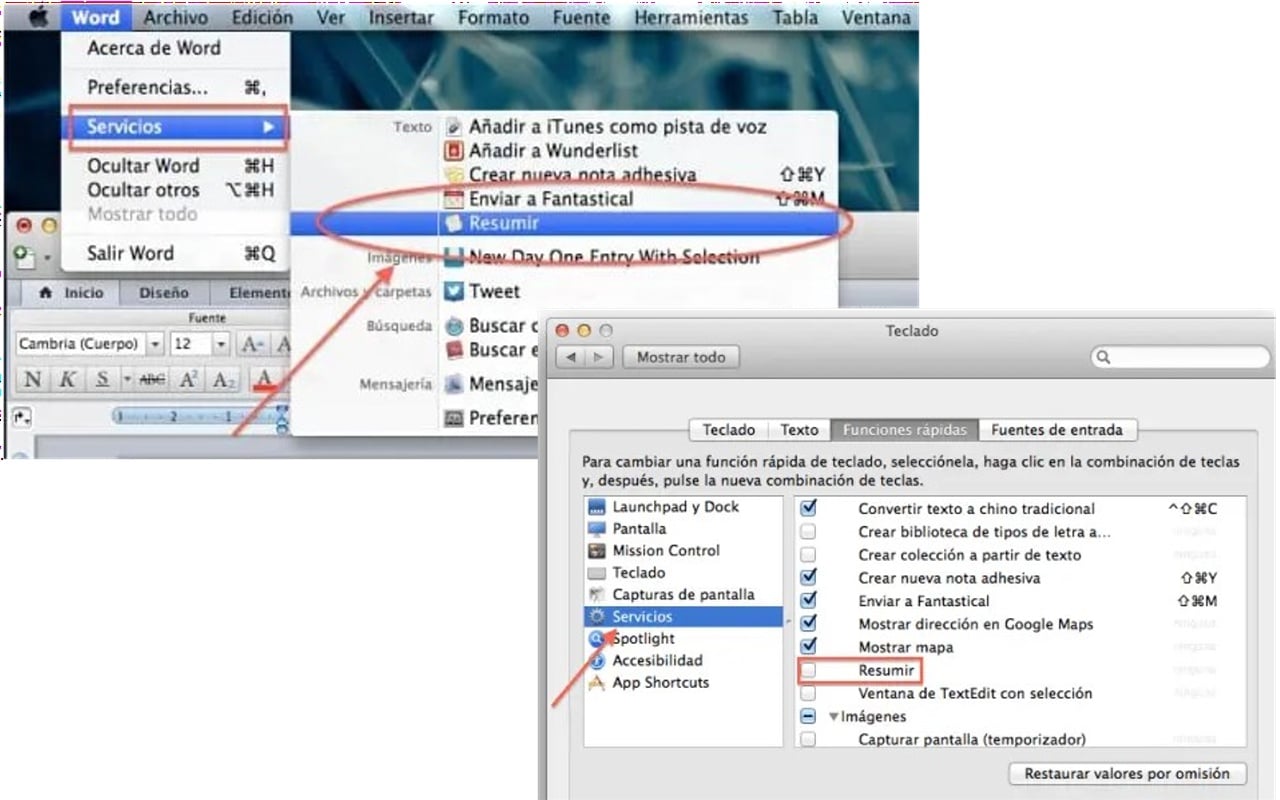
ಪವರ್ ಪಠ್ಯಗಳನ್ನು ಸಂಕ್ಷಿಪ್ತಗೊಳಿಸಿ, ಇದು ಹೆಚ್ಚಿನ ಬಳಕೆದಾರರಿಗೆ ತಿಳಿದಿಲ್ಲದ MacOS ವೈಶಿಷ್ಟ್ಯಗಳಲ್ಲಿ ಒಂದಾಗಿದೆ. ಈ ಕಾರ್ಯವು ನಿಮಗೆ ಅನುಮತಿಸುತ್ತದೆ ಸಾಂದ್ರೀಕರಿಸುತ್ತವೆ ಒಂದು ಲೇಖನ, ದೀರ್ಘ ಪಠ್ಯದ ಪ್ರಮುಖ ವಾಕ್ಯಗಳನ್ನು ಓದಲು. ಆದಾಗ್ಯೂ, ನೀವು ಮೊದಲು ಸಕ್ರಿಯಗೊಳಿಸಬೇಕಾಗುತ್ತದೆ ಡಾಕ್ಯುಮೆಂಟ್ ಸಾರಾಂಶ. ಈ ವೈಶಿಷ್ಟ್ಯವನ್ನು ಸಕ್ರಿಯಗೊಳಿಸಲು, ನೀವು ಪ್ರವೇಶಿಸಬೇಕು ಸಿಸ್ಟಮ್ ಆದ್ಯತೆಗಳು, ಆಯ್ಕೆ ಮಾಡಲು ಕೀಬೋರ್ಡ್, ಶಾರ್ಟ್ಕಟ್ಗಳು, ಸೇವೆಗಳು ಮತ್ತು ಅಂತಿಮವಾಗಿ ಆಯ್ಕೆಯನ್ನು ಸಕ್ರಿಯಗೊಳಿಸಿ ಸಾರಾಂಶ. ಪಠ್ಯವನ್ನು ಸಂಕ್ಷಿಪ್ತಗೊಳಿಸಲು, ನೀವು ಮಾಡಬೇಕು ಹೈಲೈಟ್ ಮಾಡಿ ಅಥವಾ ಪಠ್ಯವನ್ನು ಆಯ್ಕೆಮಾಡಿ ನೀವು ಸಂಕ್ಷಿಪ್ತಗೊಳಿಸಲು ಮತ್ತು ಕ್ಲಿಕ್ ಮಾಡಲು ಬಯಸುತ್ತೀರಿ ಸೇವೆಗಳ ಮೇಲೆ ಬಲ ಕ್ಲಿಕ್ ಮಾಡಿ y ಸಾರಾಂಶ. ಹೆಚ್ಚಿನ ಮಾಹಿತಿಗಾಗಿ, ನಮ್ಮ ಪೋಸ್ಟ್ ಅನ್ನು ಓದಲು ನಾನು ನಿಮಗೆ ಸಲಹೆ ನೀಡುತ್ತೇನೆ "OS X ನಲ್ಲಿ 'ಸಾರಾಂಶಗೊಳಿಸಿ ಪಠ್ಯ' ವೈಶಿಷ್ಟ್ಯವನ್ನು ಬಳಸಿ".
ನಿಮ್ಮ ಮ್ಯಾಕ್ಬುಕ್ಗಾಗಿ ಐಪ್ಯಾಡ್ ಅನ್ನು ಎರಡನೇ ಪರದೆಯಾಗಿ ಬಳಸುವುದು ಹೇಗೆ
ನೀವು ಈಗಾಗಲೇ ಐಪ್ಯಾಡ್ ಹೊಂದಿದ್ದರೆ ಎರಡನೇ ಮಾನಿಟರ್ ಅನ್ನು ಏಕೆ ಖರೀದಿಸಬೇಕು? ಕಾರ್ಯ ಸಿಡ್ಕಾರ್, ನೀವು ಬಳಸಲು ಅನುಮತಿಸುತ್ತದೆ a ಐಪ್ಯಾಡ್ ಕೊಮೊ ಡ್ರಾಯಿಂಗ್ ಟ್ಯಾಬ್ಲೆಟ್ ಅಥವಾ ಎ ಎರಡನೇ ಪರದೆ ನಿಮ್ಮ Mac ಗಾಗಿ. ಆದಾಗ್ಯೂ, Sidecar ಕೇವಲ ಕಾರ್ಯನಿರ್ವಹಿಸುವ ವೈಶಿಷ್ಟ್ಯವಾಗಿದೆ ಇತ್ತೀಚಿನ iPad ಮತ್ತು MacBook ಮಾದರಿಗಳು. ಸೈಡ್ಕಾರ್ನಲ್ಲಿನ ತಾಂತ್ರಿಕ ವಿಶೇಷಣಗಳ ಪ್ರಕಾರ, ಕನಿಷ್ಠ ಒಂದು ಪ್ರೊಸೆಸರ್ ಹೊಂದಿರುವ ಮ್ಯಾಕ್ ಕಂಪ್ಯೂಟರ್ಗಳಲ್ಲಿ ಎರಡನೇ ಪರದೆಯ ಕಾರ್ಯವನ್ನು ಬಳಸಬಹುದು ಸ್ಕೈಲೇಕ್ ಮತ್ತು ಜೊತೆ ಮ್ಯಾಕೋಸ್ ಕ್ಯಾಟಲಿನಾ.
ಪೂರ್ವವೀಕ್ಷಣೆ ಅಪ್ಲಿಕೇಶನ್ ಬಳಸಿಕೊಂಡು Mac ನಲ್ಲಿ PDF ಗೆ ಸಹಿ ಮಾಡಿ
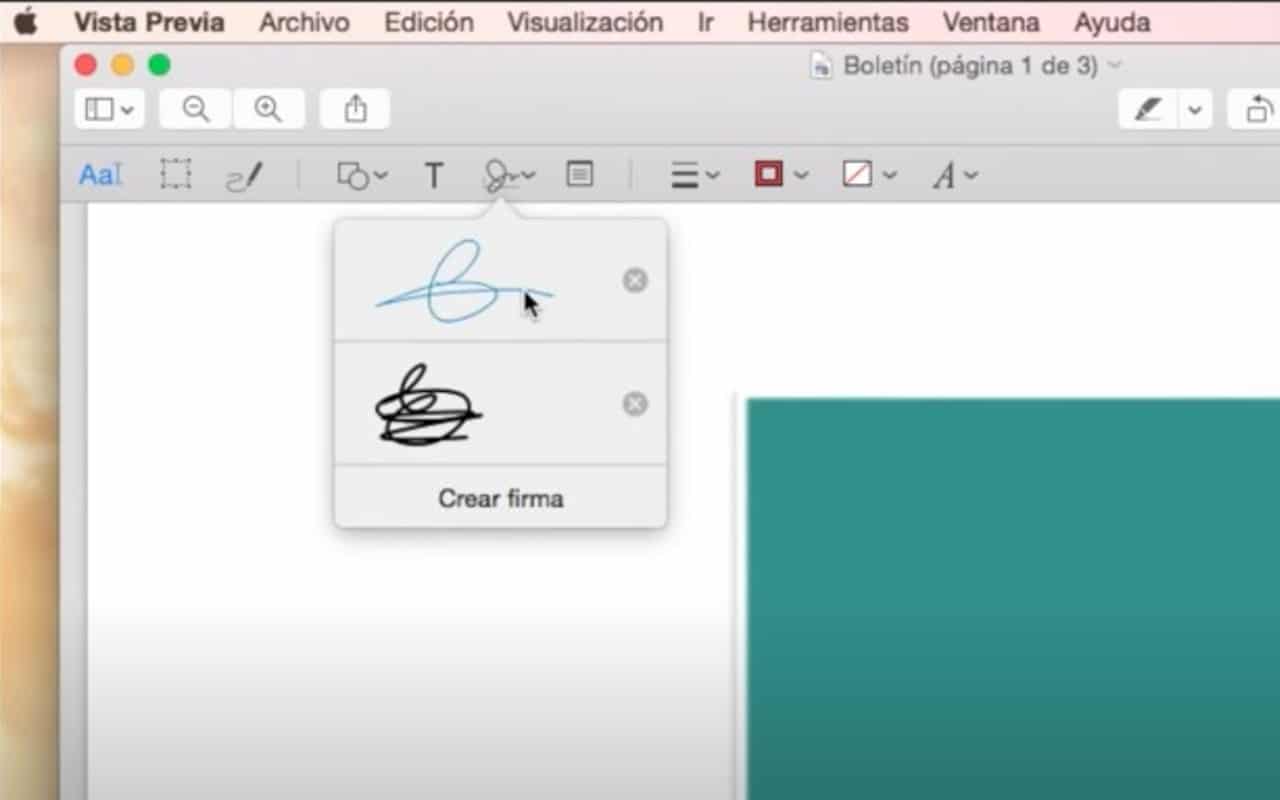
ಇಂದು, ಅನೇಕ ಕಂಪನಿಗಳು ವಿನಂತಿಸಿ ಮತ್ತು ಬಳಸುತ್ತವೆ ಎಲೆಕ್ಟ್ರಾನಿಕ್ ಸಹಿಗಳು ದಾಖಲೆಗಳಲ್ಲಿ ಪಿಡಿಎಫ್. ಇದು ಅಭ್ಯಾಸವಾಗುತ್ತಿದೆ ಪ್ರಮಾಣಿತ ರಲ್ಲಿ ಡಿಜಿಟಲ್ ದಾಖಲೆಗಳು ಅಲ್ಲಿ ಅವರು ಸಹಿ ಮಾಡಬೇಕಾಗಿದೆ. ಚಿಂತಿಸಬೇಡಿ, ಏಕೆಂದರೆ ನೀವು ಮ್ಯಾಕ್ ಬಳಕೆದಾರರಾಗಿದ್ದರೆ ಡಿಜಿಟಲ್ ಡಾಕ್ಯುಮೆಂಟ್ಗಳಿಗೆ ಸಹಿ ಮಾಡುವುದು ತುಂಬಾ ಸುಲಭ. ನೀವು ಅಪ್ಲಿಕೇಶನ್ ಅನ್ನು ಬಳಸಬೇಕಾಗುತ್ತದೆ ಮುನ್ನೋಟ ಡಿಜಿಟಲ್ ಸಹಿಯನ್ನು ರಚಿಸಲು ಮತ್ತು ಅದನ್ನು ಉಳಿಸಲು. ಮೊದಲಿಗೆ, ನೀವು Mac ನ ಅಂತರ್ನಿರ್ಮಿತ ಪೂರ್ವವೀಕ್ಷಣೆ ಅಪ್ಲಿಕೇಶನ್ನೊಂದಿಗೆ PDF ಡಾಕ್ಯುಮೆಂಟ್ ಅನ್ನು ತೆರೆಯಬೇಕಾಗುತ್ತದೆ. ನಂತರ, ನೀವು ಉಪಕರಣವನ್ನು ತೆರೆಯಬೇಕಾಗುತ್ತದೆ ಬ್ರಾಂಡ್ಸ್ ಮತ್ತು ಕಾರ್ಯವನ್ನು ಬಳಸಿ ಪೆನ್ ಅಪ್ಲಿಕೇಶನ್ ವಿಂಡೋದ ಮೇಲಿನ ಬಲಭಾಗದಲ್ಲಿ. ಅಂತಿಮವಾಗಿ, ನೀವು ಕ್ಲಿಕ್ ಮಾಡಬೇಕಾಗುತ್ತದೆ ಸಹಿ ಐಕಾನ್ ಮತ್ತು PDF ಡಾಕ್ಯುಮೆಂಟ್ನಲ್ಲಿ ಡಿಜಿಟಲ್ ಸಹಿಯನ್ನು ರಚಿಸಿ.
ಯಾವುದೇ ಡಾಕ್ಯುಮೆಂಟ್ನಲ್ಲಿ ಮ್ಯಾಕ್ನಲ್ಲಿ ಎಮೋಜಿಗಳನ್ನು ಸೇರಿಸಿ

ಅತ್ಯಂತ ಪ್ರಸಿದ್ಧವಾದ ಸಾಂಸ್ಕೃತಿಕ ಮತ್ತು ಡಿಜಿಟಲ್ ವಿದ್ಯಮಾನಗಳಲ್ಲಿ ಒಂದಾಗಿದೆ ಎಮೊಜಿಗಳು. ಐಫೋನ್ ಮತ್ತು ಇತರ ಸ್ಮಾರ್ಟ್ಫೋನ್ಗಳಲ್ಲಿ ಭಾವನೆಗಳನ್ನು ವ್ಯಕ್ತಪಡಿಸಲು ಅವುಗಳನ್ನು ವ್ಯಾಪಕವಾಗಿ ಬಳಸಲಾಗುತ್ತದೆ. ಅನೇಕ ಮ್ಯಾಕ್ ಬಳಕೆದಾರರಿಗೆ ತಿಳಿದಿಲ್ಲವೆಂದರೆ ಅವರು ಆಗಿರಬಹುದು ಸುಲಭವಾಗಿ ಸೇರಿಸಿ ಯಾವುದೇ ಡಾಕ್ಯುಮೆಂಟೋ. ನೀವು ಸರಳವಾಗಿ ಪ್ರವೇಶಿಸಬೇಕು ಮೆನು ಬಾರ್ ಆಯ್ಕೆಯನ್ನು ಆರಿಸಲು ಸಂಪಾದಿಸಿ ಕ್ಲಿಕ್ ಮಾಡಿ ಎಮೋಜಿ ಮತ್ತು ಚಿಹ್ನೆಗಳು. ಅಂತಿಮವಾಗಿ, ನೀವು ಬಳಸಲು ಬಯಸುವ ಎಮೋಜಿಯನ್ನು ಆಯ್ಕೆಮಾಡಿ ಮತ್ತು ನಿಮ್ಮ ಕರ್ಸರ್ ಅನ್ನು ನೀವು ಎಲ್ಲಿ ಬಿಟ್ಟಿದ್ದೀರಿ ಎಂಬುದನ್ನು ಸೇರಿಸಲಾಗುತ್ತದೆ. ಅಲ್ಲದೆ, ನೀವು ಬಳಸಿಕೊಂಡು ಪ್ರವೇಶಿಸಬಹುದು ಶಾರ್ಟ್ಕಟ್: ctrl + cmd + space bar ಮತ್ತು ಅದು ಇಲ್ಲಿದೆ
ತ್ವರಿತ ಲೆಕ್ಕಾಚಾರಗಳಿಗಾಗಿ ಸ್ಪಾಟ್ಲೈಟ್ ಬಳಸಿ

ನ ಆಪರೇಟಿಂಗ್ ಸಿಸ್ಟಂನಲ್ಲಿ MacOS ಒಂದು ಸೇರಿಸಲಾಗಿದೆ ಕ್ಯಾಲ್ಕುಲೇಟರ್, ಲೆಕ್ಕಾಚಾರಗಳನ್ನು ಮಾಡಲು ಇದು ವೇಗವಾಗಿಲ್ಲದಿದ್ದರೂ. ಅದೃಷ್ಟವಶಾತ್, ನೀವು ಮಾಡಬಹುದು ತ್ವರಿತ ಸ್ಪಾಟ್ಲೈಟ್ ಲೆಕ್ಕಾಚಾರಗಳು. ಲೆಕ್ಕಾಚಾರಗಳನ್ನು ಮಾಡಲು ಉತ್ತಮ ಮಾರ್ಗವೆಂದರೆ ಅದನ್ನು ಬಳಸುವುದು ಹುಡುಕಾಟ ಪೆಟ್ಟಿಗೆ ಸ್ಪಾಟ್ಲೈಟ್ ಮೂಲಕ. ನೀವು ಕೇವಲ ನಮೂದಿಸಬೇಕು ಸೂತ್ರ ಮತ್ತು ನೀವು ಟೈಪ್ ಮಾಡಿದಂತೆ ಉತ್ತರವು ಕಾಣಿಸುತ್ತದೆ. ತ್ವರಿತ ಲೆಕ್ಕಾಚಾರಗಳನ್ನು ಮಾಡುವುದರ ಜೊತೆಗೆ, ನೀವು ನಿರ್ವಹಿಸಲು ಈ ಅಪ್ಲಿಕೇಶನ್ ಅನ್ನು ಸಹ ಬಳಸಬಹುದು ಕರೆನ್ಸಿ ಪರಿವರ್ತನೆಗಳು.